
Inhaltsverzeichnis:
- Lieferungen
- Schritt 1: TiwlaTiny Body 3D-Druck und Formvorbereitung mit RTV2 für Epoxidharz
- Schritt 2: TiwlaTiny Body Bereiten Sie die Oberfläche der Teile mit Polyesterspachtel und Schmirgel vor. Acryl-Sprühfarbe zum Veredeln
- Schritt 3: TiwlaTiny Machen Sie Form mit RTV2-Silikon
- Schritt 4: TiwlaTiny Make Part mit Epoxidharzen und Strandsand
- Schritt 5: TiwlaTiny elektronische Teile
- Schritt 6: TiwlaTiny Touch Switch Sensor für das Ausschalten und die Reaktion auf den Host
- Autor John Day [email protected].
- Public 2024-01-30 07:18.
- Zuletzt bearbeitet 2025-01-23 12:52.



Sozialisierungsmaschinenprojekt TiwlaTiny
Dies ist ein IOT-Familienmitglied von Tiwla.com. Socializing Machine organisiert spirituelles Gefühl mit Ihren Freunden. TiwlaTiny ist eine Maschine, die mit tiwla.com arbeitet. Es gibt eine Antwort von der Website mit einem RGB-LED-Ring, wenn Benutzer eine Benachrichtigung erhalten. Der Benutzer kann auch spirituelle Gefühle an Freunde senden. Es hat auch eine Berührungstaste, um eine Antwort zurückzugeben und den RGB-Ring ein- und auszuschalten. Dieses Gerät ist über WIFI sicher mit dem Internet verbunden. Es wartet Echtzeit-Benachrichtigungsantwort von der Website www.tiwla.com
Lieferungen
1×NodeMCU V3 Lua esp8266 Entwicklungsboard
1 × RGB-LED-Ring mit WS2812Rgb-LED
1 × TTP223 Einkanal-Schaltersensor vom Kondensatortyp
Karosserierahmen Teil aus Epoxidharzen und Strandsand herstellen
Frontseitiger transparenter Logodruck aus Plexiglas mit UV-Drucker.
Zurück Plexiglas schwarz.
Schritt 1: TiwlaTiny Body 3D-Druck und Formvorbereitung mit RTV2 für Epoxidharz
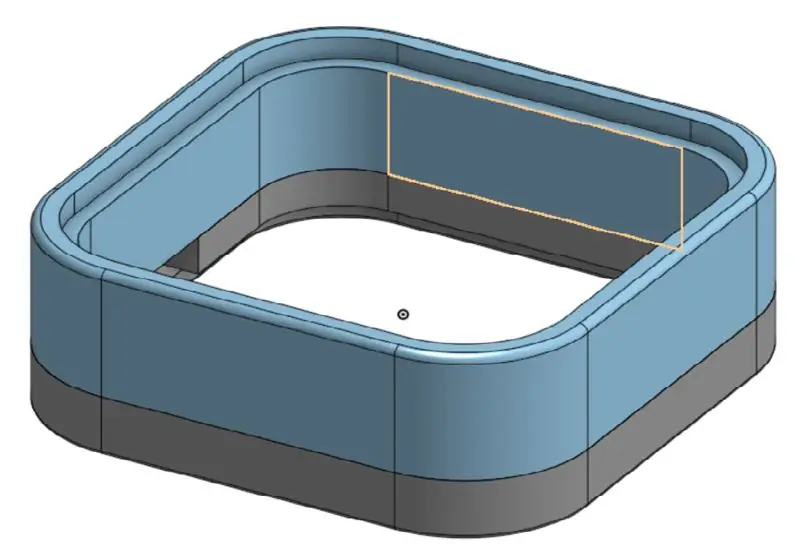
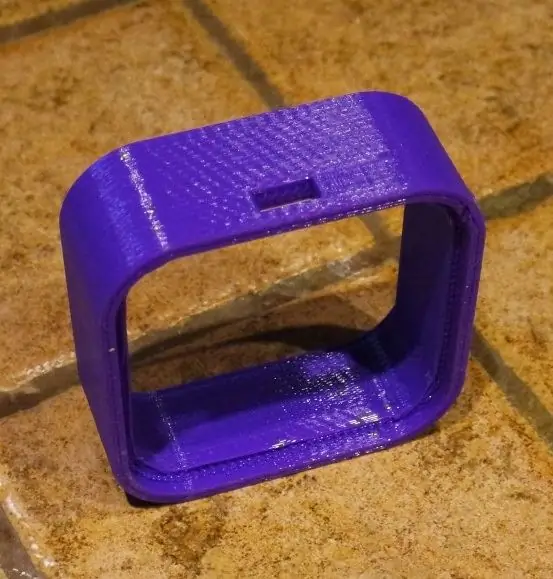
www.onshape.com zum Entwerfen von 3D-Modellen.
Drucken Sie ein 3D-Modell mit 3d Plus Ronin V4 3 mit PLA
Schritt 2: TiwlaTiny Body Bereiten Sie die Oberfläche der Teile mit Polyesterspachtel und Schmirgel vor. Acryl-Sprühfarbe zum Veredeln

Schritt 3: TiwlaTiny Machen Sie Form mit RTV2-Silikon


Schritt 4: TiwlaTiny Make Part mit Epoxidharzen und Strandsand


Schritt 5: TiwlaTiny elektronische Teile

Schritt 6: TiwlaTiny Touch Switch Sensor für das Ausschalten und die Reaktion auf den Host
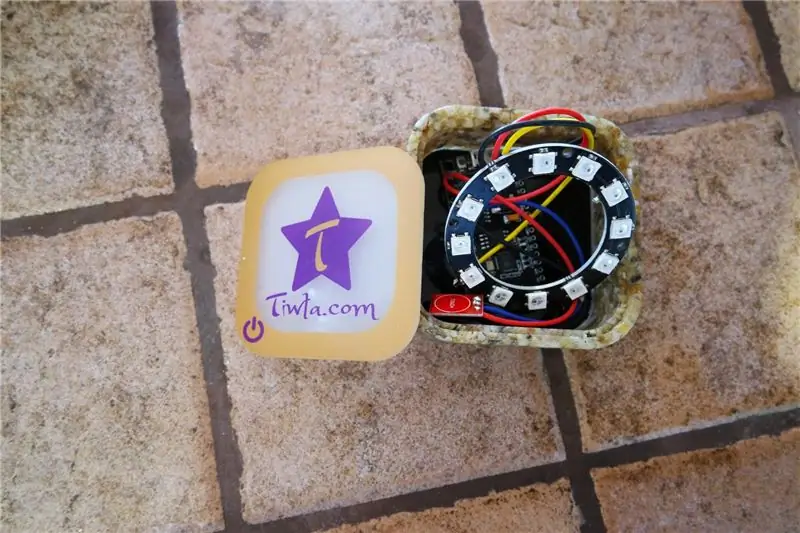

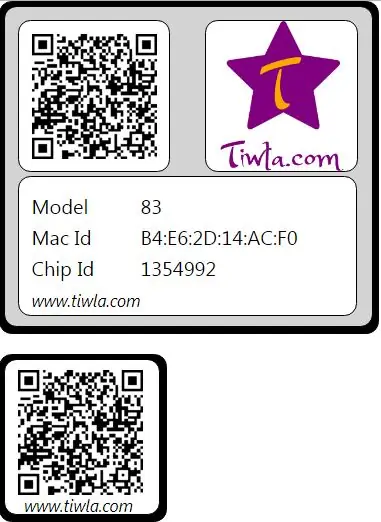
QRcode-Aufkleber auf TiwlaTiny zum Einrichten der WIFI-Einstellung.
